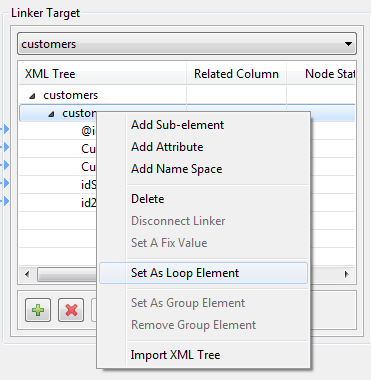出力ファイルのスキーマを定義
このタスクについて
これまでの操作が終了したら、青色の矢印が示すように、[Linker Source] (リンカーソース)エリアのカラムが[Linker Target] (リンカーターゲット)で対応するカラムに自動的にマッピングされます。
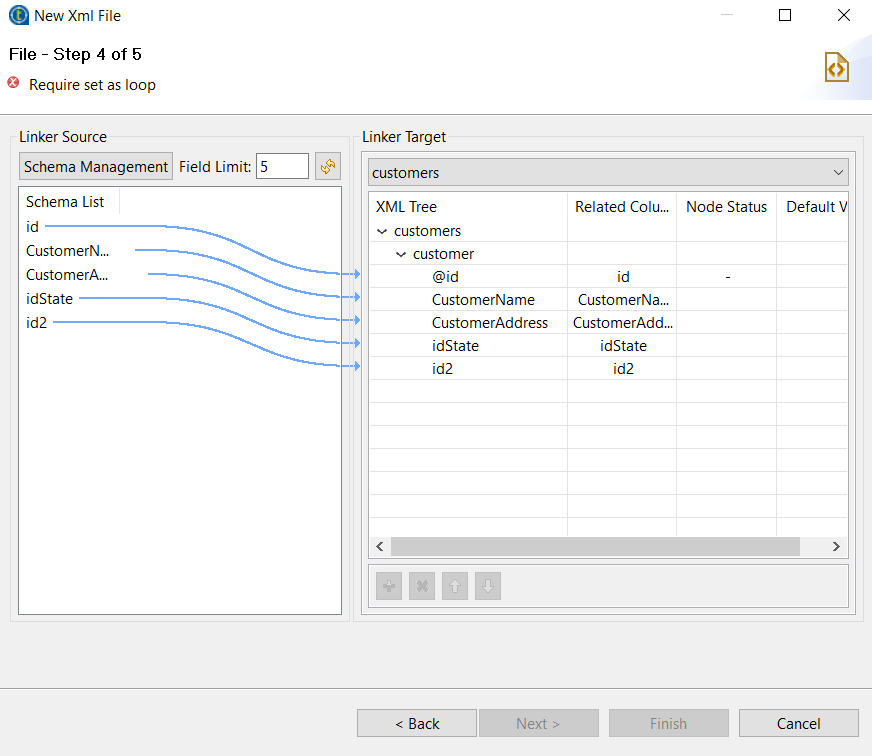
この手順では、出力スキーマを定義する必要があります。次の表は、それぞれの操作方法を説明しています。
| 目的 | 操作 |
|---|---|
| 初めからスキーマを作成するか、ソーススキーマのカラムを編集して、出力スキーマに送信 | [Linker Source] (リンカーソース)エリアで、[Schema Management] (スキーマを管理)ボタンをクリックして、スキーマエディターを開きます。 |
| スキーマリストに表示する最大カラム数を指定 | [Linker Source] (リンカーソース)エリアの[Field Limit] (フィールド制限)フィールドでは、ソースファイルのカラム数がStudioの環境設定で指定した制限を超え、出力スキーマにパスするカラムにスキーマリストに表示されていないものがある場合に、表示する最大カラム数を指定します。続いて、更新ボタンをクリックします。 |
| ループエレメントを定義 | [Linker Target] (リンカーターゲット)エリアで、エレメントを右クリックし、コンテキストメニューから[Set As Loop Element] (ループエレメントとして設定)を選択します。 情報メモ注: ループを実行するようにエレメントを定義することは必須です。
|
| グループエレメントを定義 | [Linker Target] (リンカーターゲット)エリアで、エレメントを右クリックし、コンテキストメニューから[Set As Group Element] (グループエレメントとして設定)を選択します。 情報メモ注: ループエレメントの親エレメントは、親エレメントがXMLツリーのルートでない限り、グループエレメントとして設定できます。
|
| エレメントの子エレメントを作成 | [Linker Target] (リンカーターゲット)エリアで、次のいずれかを行います。
|
| エレメントの属性を作成 | [Linker Target] (リンカーターゲット)エリアで、次のいずれかを行います。
|
| エレメントのネームスペースを作成 | [Linker Target] (リンカーターゲット)エリアで、次のいずれかを行います。
|
| 1つ(または複数)のエレメント、属性、ネームスペースを削除 | [Linker Target] (リンカーターゲット)エリアで、次のいずれかを行います。
|
| 1つ(または複数)のエレメントの順序を変更 | [Linker Target] (リンカーターゲット)エリアで、エレメントを選択し、 ボタンと ボタンと ボタンを押します。 ボタンを押します。 |
| エレメント、属性、またはネームスペースに静的な値を設定 | [Linker Target] (リンカーターゲット)エリアで、エレメント、属性、またはネームスペースを右クリックし、コンテキストメニューから[Set A Fix Value] (固定値の設定)を選択します。 情報メモ注:
|
| ソースターゲットのマッピングを作成 | [Linker Source] (リンカーソース)エリアで、カラムを選択し、[Linker Target] (リンカーターゲット)エリアのノードにドロップします。必要に応じて、ダイアログボックスで[Create as sub-element of target node] (ターゲットノードのサブエレメントとして作成)、[Create as attribute of target node] (ターゲットノードの属性として作成)、または[Add linker to target node] (リンカーをターゲットノードに追加)を選択し、OKをクリックします。 ターゲットノードに許可されていないオプションを選択すると、警告のメッセージが表示され、操作は失敗します。 |
| ソースターゲットのマッピングを削除 | [Linker Target] (リンカーターゲット)エリアで、ノードを右クリックし、コンテキストメニューから[Disconnect Linker] (リンカーの切断)を選択します。 |
| 別のXMLファイルまたはXSDファイルからXMLツリーを作成 | [Linker Target] (リンカーターゲット)エリアで、スキーマ項目を右クリックし、コンテキストメニューから[Import XML Tree] (XMLツリーをインポート)を選択して、別のXMLファイルまたはXSDファイルをロードします。次に、ソースターゲットのマッピングを手作業で作成し、出力スキーマを再度定義する必要があります。 |
情報メモ注:
Ctrlキー + Shiftキーを使うと、複数のフィールドを選択してドロップでき、すばやくマッピングできます。右クリック操作でも複数の選択ができます。